n
说明:
TS Adapter IE 支持 Symantec 公司的 PCAnywhere 软件。图.01 展示了一个建立 EDI 连接到 TS Adapter IE 的例子。PC1 可以通过 EDI 连接远程控制 PC2 (PCAnywhere 服务器)。n
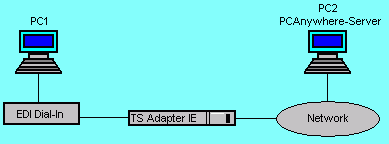
图. 01n
下表是通过以太网接口设置 TS Adapter IE 与 PCAnywhere 建立电子数据交换连接 (EDI) 的详细步骤:
| 序号 | 步骤: |
| 1 | 首先您必须建立一个 PG/PC 以太网接口和 TS Adapter IE 以太网接口的连接。打开对话框 “Options > Settings > Tabs in Teleservice: General” 并且将 TCP/IP (Auto) 接口设置为已连接的以太网接口,例如: n
点击 OK 关闭对话框。 |
| 2 | 在 SIMATIC管理器里面选择对话框 “PLC > Edit Ethernet Node…” 并点击 “Search” 来搜索可以通过 MAC 地址访问的设备。在本例中 (图. 02),设备已经被分配了 IP 地址 192.168.80.36 和设备名称 TSA-IE-ISDN-08。 n
点击 “Close” 按钮关闭对话框。 |
| 3 | 在SIMATIC 管理器下,通过 “Options > Teleservice” 打开 teleservice 选项包,然后通过 “Options > Administrate TS Adapter IE …” 打开 TS Adapter的参数化界面(图. 03) n
|
| 4 | 接下来的对话框需要您输入用户名和密码并点击 “Login” 按钮。成功登录之后,参数化界面将出现可以参数化的选项。 n
注意: |
| 5 | 您必须在对话框 “Parameter > Modem”和 “Parameter > IP Parameter” 中输入相应的子网信息。图. 04 为示例。您必须为您的系统网络分配 3 个 IP 地址:
点击 “Save settings” 按钮保存您的输入。 |
| 6 | 打开对话框 “Security > incoming calls” 并且在 “General” 选项卡中激活下面的选项框:
这个设置意味着只有 SIMATIC 指定的服务才能路由到系统网络里面,如 图. 05 所示。
点击 “Save settings”按钮保存。 |
| 7 | 点击”SIMATIC protocols”并且激活选项 “PCAnywhere”。
点击 “Save settings”按钮保存。
TS Adapter IE 的防火墙释放了对 PCAnywhere 的标准端口:
如果您需要释放其他端口可以在对话框 “Security > Incoming calls > Tab: Expert mode” 中设置。 |
| 8 | “PCAnywhere” 服务必须在 PC2 系统网络的防火墙中被激活。在控制面板中,下面方法打开 “Windows Firewall”
在”Exceptions” 标签中,激活选项框 “pcAnywhere” 并点击 OK。
现在完成了对 TS Adapter IE 建立 EDI 连接到 PCAnywhere 的设置。 |
您现在可以配置您的 Teleservice, 您必须设置一个调制解调器通过 Teleservice 或者 EDI 连接连接到 TS Adapter IE 。
故障分析:
- 检查PCAnywhere,标准 TCP端口 5631和 5632 是否已被设置。
- 在 PC1 和 PC2 的 Windows 防火墙中激活安全协议可能会使 IP 数据包丢失。
- 检查您是否可以通过系统网络建立一个到 PCAnywhere 服务器的连接。
关键字:
Teleservicing, TSAIE
原创文章,作者:ximenziask,如若转载,请注明出处:https://www.zhaoplc.com/plc335472.html





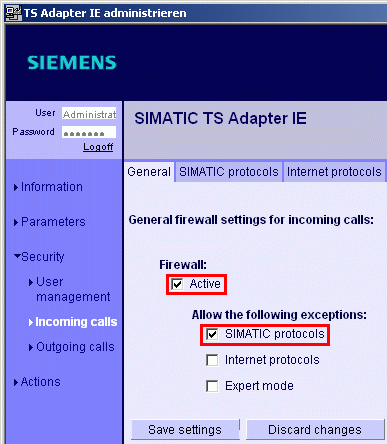


 微信扫一扫
微信扫一扫  支付宝扫一扫
支付宝扫一扫